win7系统如何解决外放没声音?|win7电脑外放无声音的解决方法
发布时间:2024-10-15 20:45:44 作者:dbsysdb 阅读量:60
相信很多用户在使用win7系统时都会外接音箱设备去听音乐、玩游戏,但最近有不少用户在外接音箱设备的情况下,想要外放声音却发现没有声音,连接到耳机却能够正常使用,这是怎么回事呢?遇到这种情况该如何解决呢?下面就给大家带来win7系统外放无声音的解决方法吧!
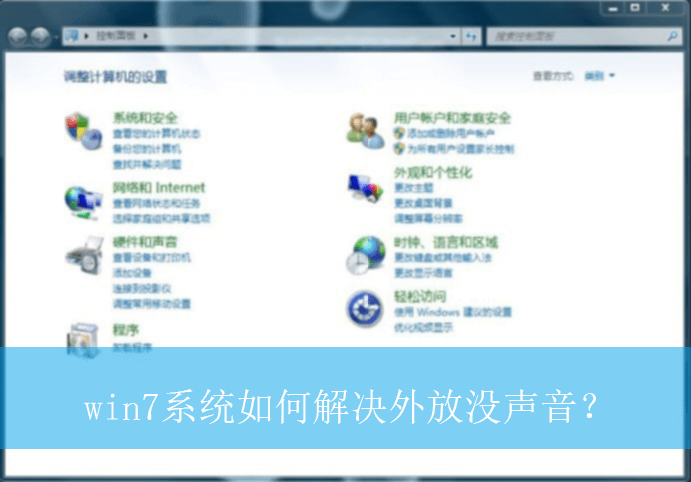
详细的方法如下:
1、首先,点击桌面左下角的“开始菜单”,选择打开“控制面板”界面,如图所示;
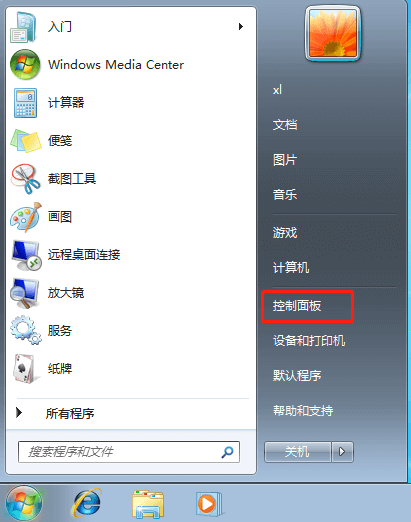
2、接着,在打开的控制面板界面中,找到并点击“硬件和声音”选项,如图所示;
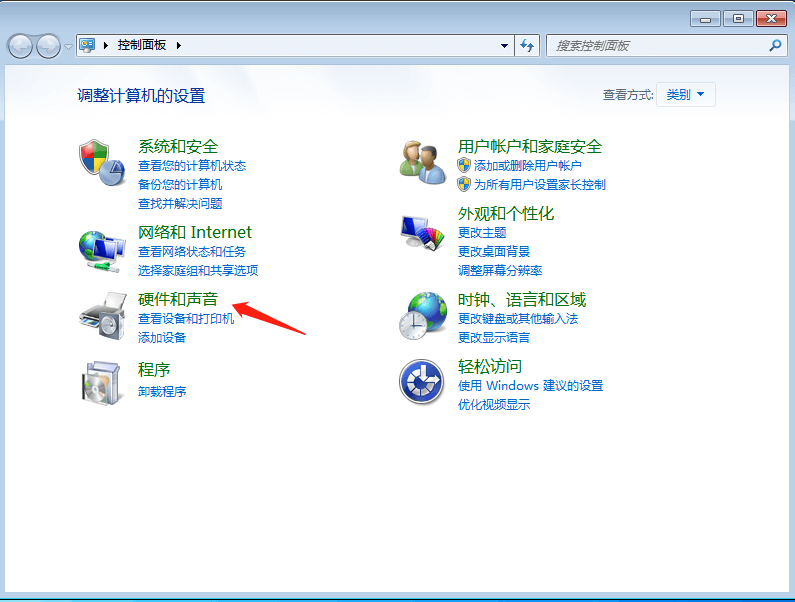
3、然后,点击其中的“Realtek高清晰音频管理”,如图所示;
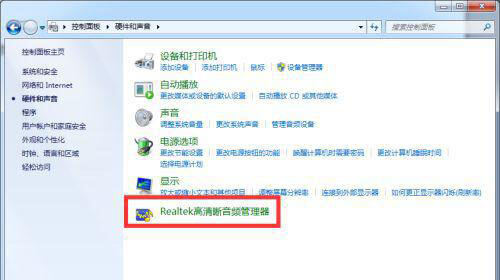
4、随后,在打开的窗口中,点击右上角的“设备高级设置”选项,如图所示;
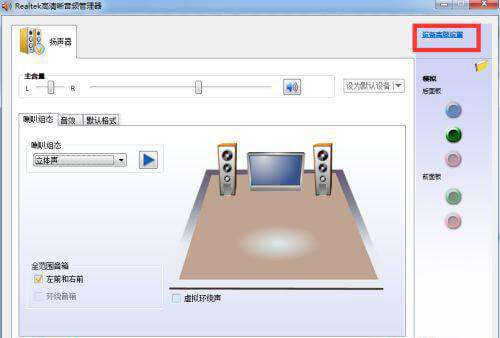
5、最后,在弹出的窗口中,选择“在插入签名耳机设备时,使后面输出设备静音”选项,点击确定即可,如图所示;
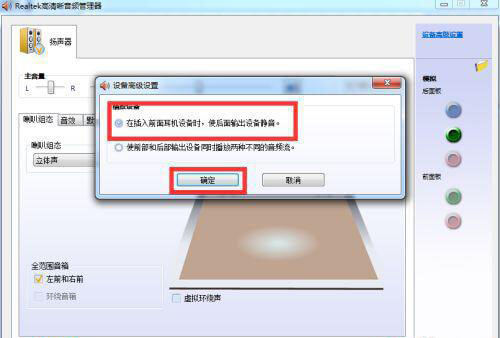
以上就是win7系统如何解决外放没声音?|win7电脑外放无声音的解决方法的文章,如果这篇文章的方法能帮到你